Mac上安装双系统的详细教程(使用BootCamp在Mac上安装Windows10双系统的步骤和注意事项)
在某些情况下,我们可能需要在Mac电脑上安装双系统,以便同时使用不同操作系统的功能和软件。本文将详细介绍如何在Mac电脑上安装Windows10双系统,我们将使用Mac自带的BootCamp助手来完成这个过程。在开始之前,确保您已备份好重要数据,并且有足够的磁盘空间来分配给Windows操作系统。
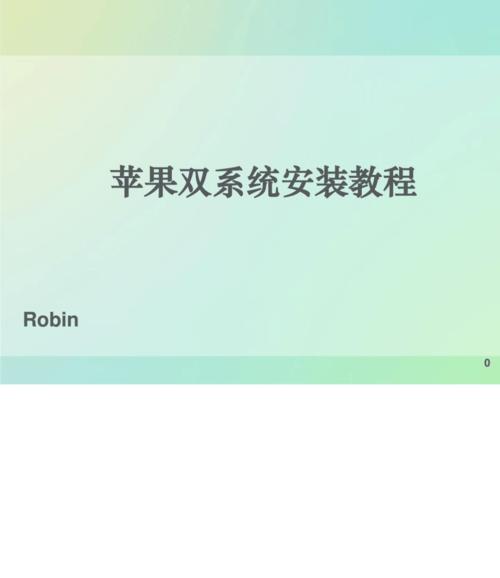
备份数据
在开始安装双系统之前,首先需要备份您的重要数据。由于安装过程中可能会出现意外情况,备份数据是非常重要的,可以避免数据丢失的风险。
检查磁盘空间
在安装Windows系统之前,确保您的Mac电脑有足够的磁盘空间来分配给Windows分区。建议至少有50GB的可用空间用于Windows系统。
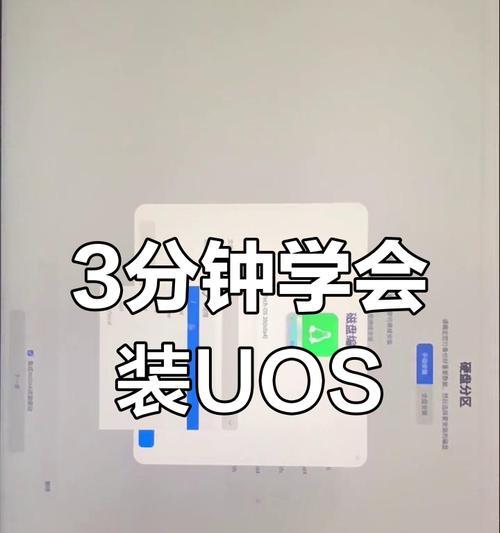
下载Windows10镜像文件
您需要从微软官网下载Windows10的镜像文件。访问微软官网并选择合适的版本,下载相应的ISO文件。
打开BootCamp助手
在Mac电脑上,打开“应用程序”文件夹,并找到“实用工具”文件夹。在该文件夹中,找到并打开“BootCamp助手”。
分配磁盘空间
在BootCamp助手中,您可以选择分配给Windows系统的磁盘空间大小。拖动滑块来调整分配的大小,然后单击“继续”。
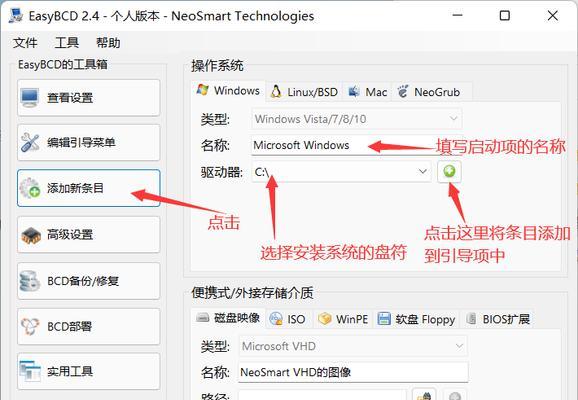
创建Windows10启动盘
在这一步中,您将需要一个8GB或更大容量的USB闪存驱动器来创建Windows10的启动盘。按照BootCamp助手的指示进行操作,创建启动盘。
开始安装Windows系统
在创建完启动盘后,选择“安装Windows10”选项,并点击“继续”。接下来,系统将引导您完成Windows系统的安装过程。
选择安装位置
在安装过程中,系统将要求您选择安装Windows系统的位置。选择之前所分配的空间,并进行格式化。
完成安装
等待Windows系统的安装过程完成,并按照系统提示进行相应设置。
安装BootCamp驱动程序
安装完Windows系统后,您需要安装BootCamp助手提供的驱动程序,以确保Mac硬件能够正常运行在Windows系统下。
切换操作系统
安装完成后,您可以通过在启动时按住“Option”键来选择进入Mac还是Windows系统。
调整分区大小
如果您在使用过程中发现Windows分区的空间不足,您可以使用BootCamp助手来重新分配磁盘空间。
更新Windows系统
为了保持Windows系统的安全性和稳定性,定期更新操作系统是非常重要的。请务必定期检查并安装Windows系统的更新。
备份和恢复
在安装双系统后,定期备份数据并了解如何恢复数据非常重要。在遇到紧急情况时,可以轻松恢复数据,避免数据损失。
通过本文所述的步骤,您可以轻松地在Mac电脑上安装Windows10双系统。记住备份重要数据,确保有足够的磁盘空间,并按照BootCamp助手的指引进行操作。安装双系统后,记得定期备份数据,并定期更新Windows系统以保持安全性和稳定性。祝您成功完成双系统的安装!
- PE装系统教程(从零开始,轻松学会使用PE工具装系统)
- 荣耀6一加手机(荣耀6一加手机的关键特点及用户体验)
- 重装Win系统教程(轻松解决电脑系统问题,重装Win系统一键搞定)
- 梅捷魔音主板(探索梅捷魔音主板的先进技术与卓越品质)
- 使用U盘重装戴尔Win7系统的详细教程(一步步教你轻松安装Win7系统,为你的戴尔电脑注入新生命)
- 一加手机2系统体验报告(一加手机2系统的功能优势与用户体验)
- 小米4c电信手机如何?(小米4c电信手机的功能特点和用户体验)
- 固态硬盘装系统教程(固态硬盘安装系统的详细步骤及注意事项)
- 以戴尔U盘系统安装Win7系统教程(详细教你如何使用戴尔U盘安装Win7系统)
- Mac上安装双系统的详细教程(使用BootCamp在Mac上安装Windows10双系统的步骤和注意事项)
- 苹果笔记本双系统教程(轻松实现Mac和Windows双系统运行)
- 苹果电脑重装Windows系统教程
- 从零开始(快速上手,轻松安装你的操作系统)
- ThinkPadU盘装系统教程(解锁ThinkPad装系统技巧,快速上手无需专业知识)
- 宏基光盘重装系统教程(轻松搞定笔记本电脑系统重装,让电脑焕然一新)
- UG8.0U盘安装教程(详解UG8.0U盘安装步骤,为您提供简便的安装教程)